たった数分で、自分だけのAIハロウィンアバターを作れる時代がやってきました!このチュートリアルでは、アニメーションキャラクターや幽霊風エフェクトを組み合わせて、怖かわいいハロウィンアバターを簡単に作る方法を紹介します。SNSやプロフィールにも大活躍!
Part 1: AIハロウィンアバターを写真から作る方法
HitPaw EdimakorのAI画像生成ツールを使えば、お手持ちの写真を短時間でハロウィン風の怖かわいいアバターに変身させることができます。ここでは、AIハロウィンアバターを作成する手順をステップごとに解説します。
ステップ1:HitPaw Edimakorを開き、ツールボックスへ移動
「HitPaw Edimakor」を起動し、AIハロウィン写真編集機能を選択します。ツールボックス内の「画像スタイル変換」を選択してください。通常の写真でも、このプログラムを使えばAIによるハロウィン風アートに簡単に変換できます。
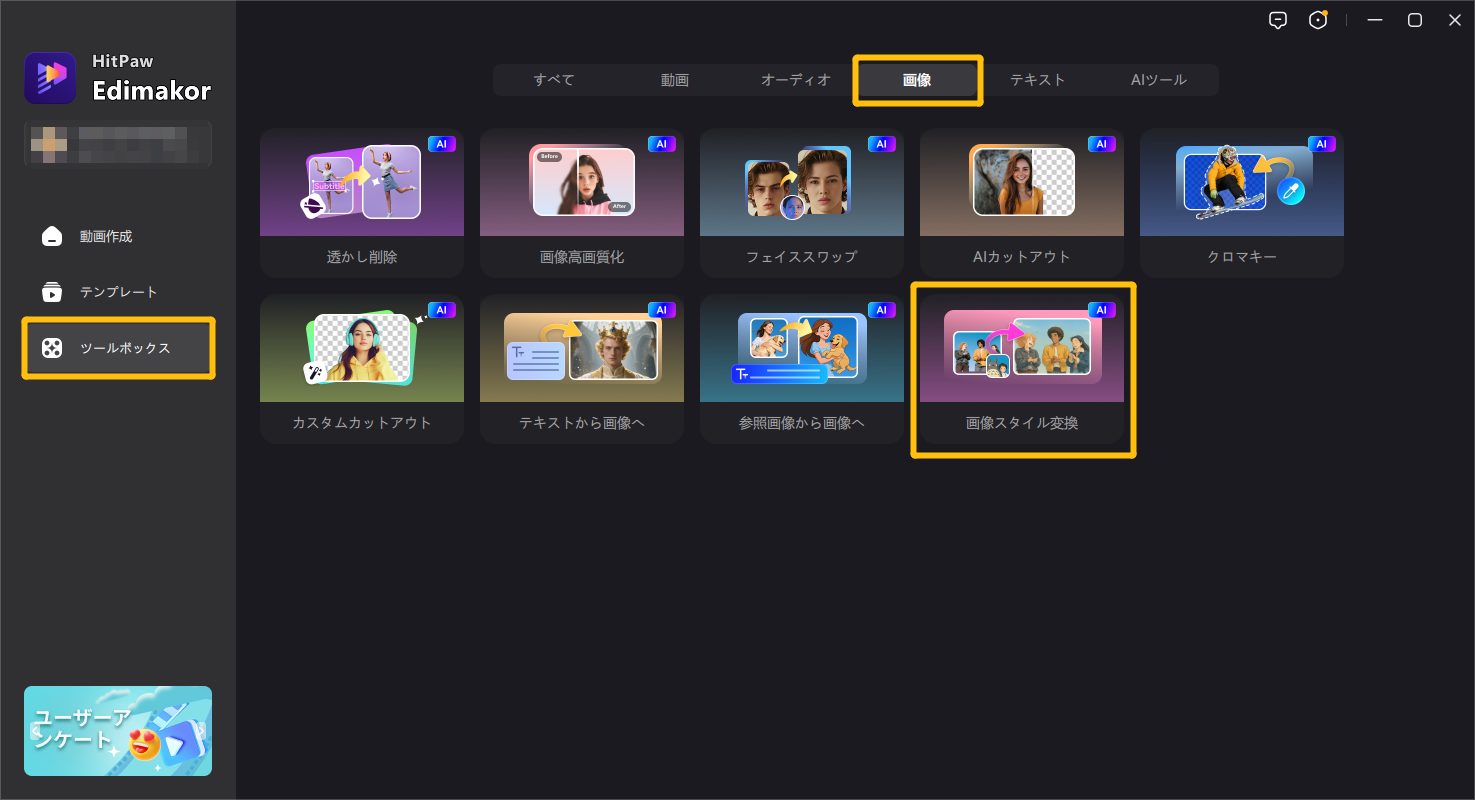
ステップ2:画像エフェクトを選択
ハロウィンアバターのエフェクトライブラリから気に入ったものを選びます。エフェクトをクリックするとプレビューが再生され、マウスを乗せると「作成」ボタンが表示されます。ボタンをクリックして次のステップに進みましょう。
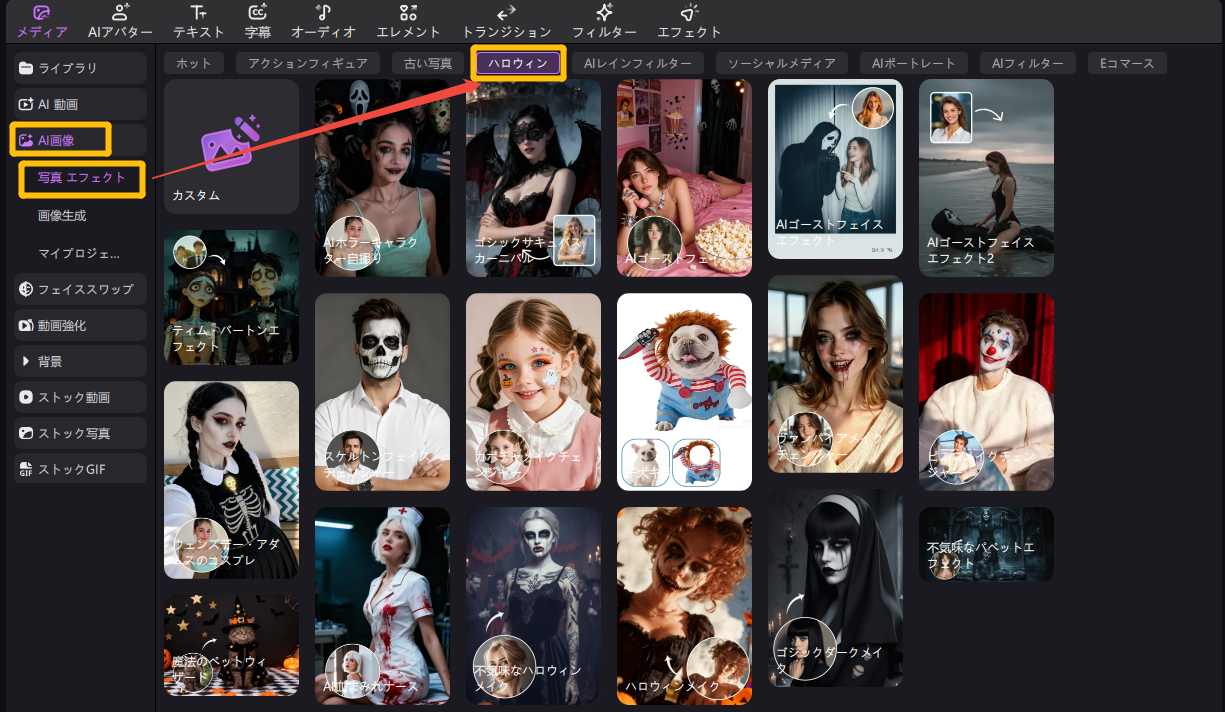
ステップ3:写真をアップロード
写真をハロウィン風アバターに変換するための最適なプロンプト例を参考に調整します。満足したら「作成する」ボタンを押して、生き生きとした怖かわいいアバターを作成しましょう。
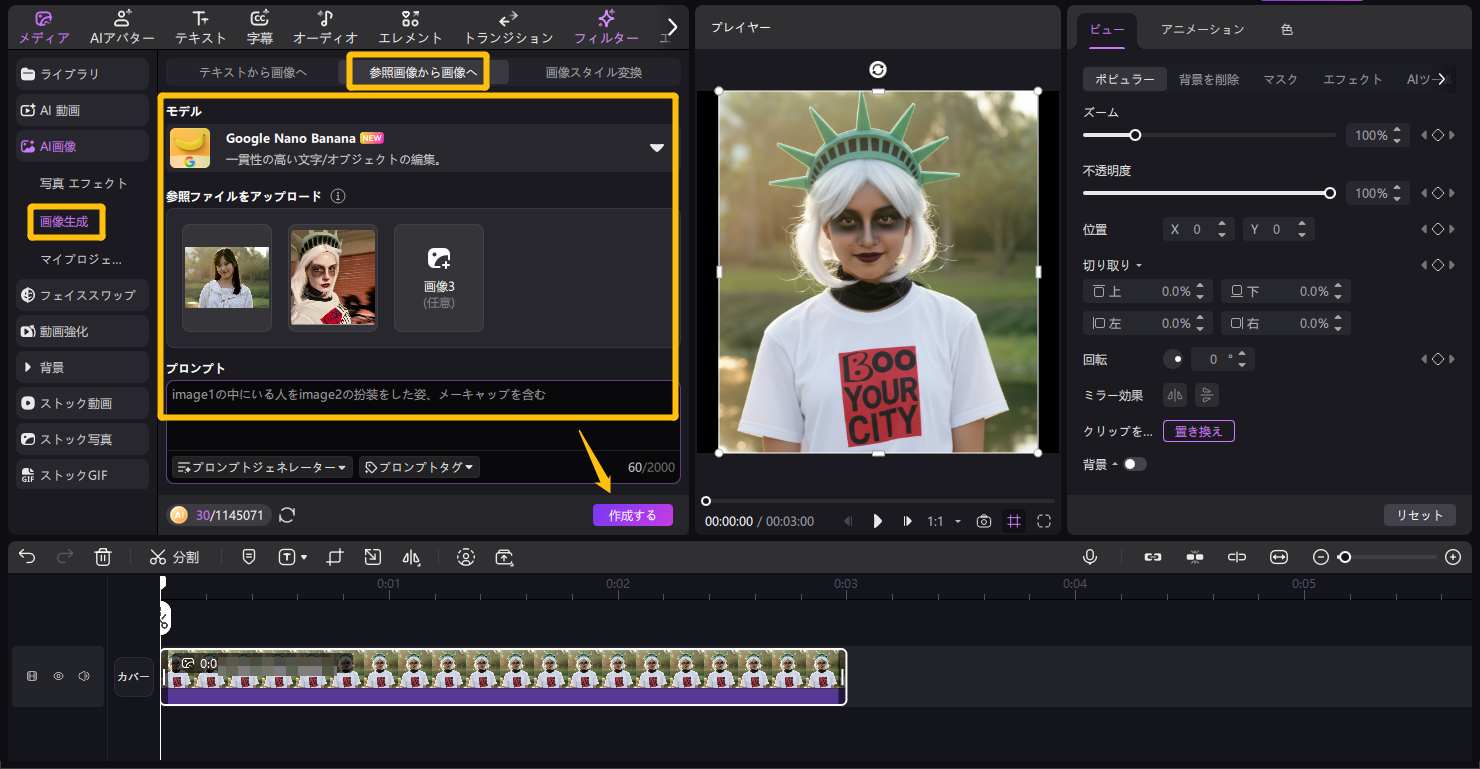
ステップ4:画像を取得
生成された結果は「マイプロジェクト」に保存されます。画像を右クリックし、「ファイルの場所を開く」を選択すると、コンピューター上で画像ファイルを確認できます。
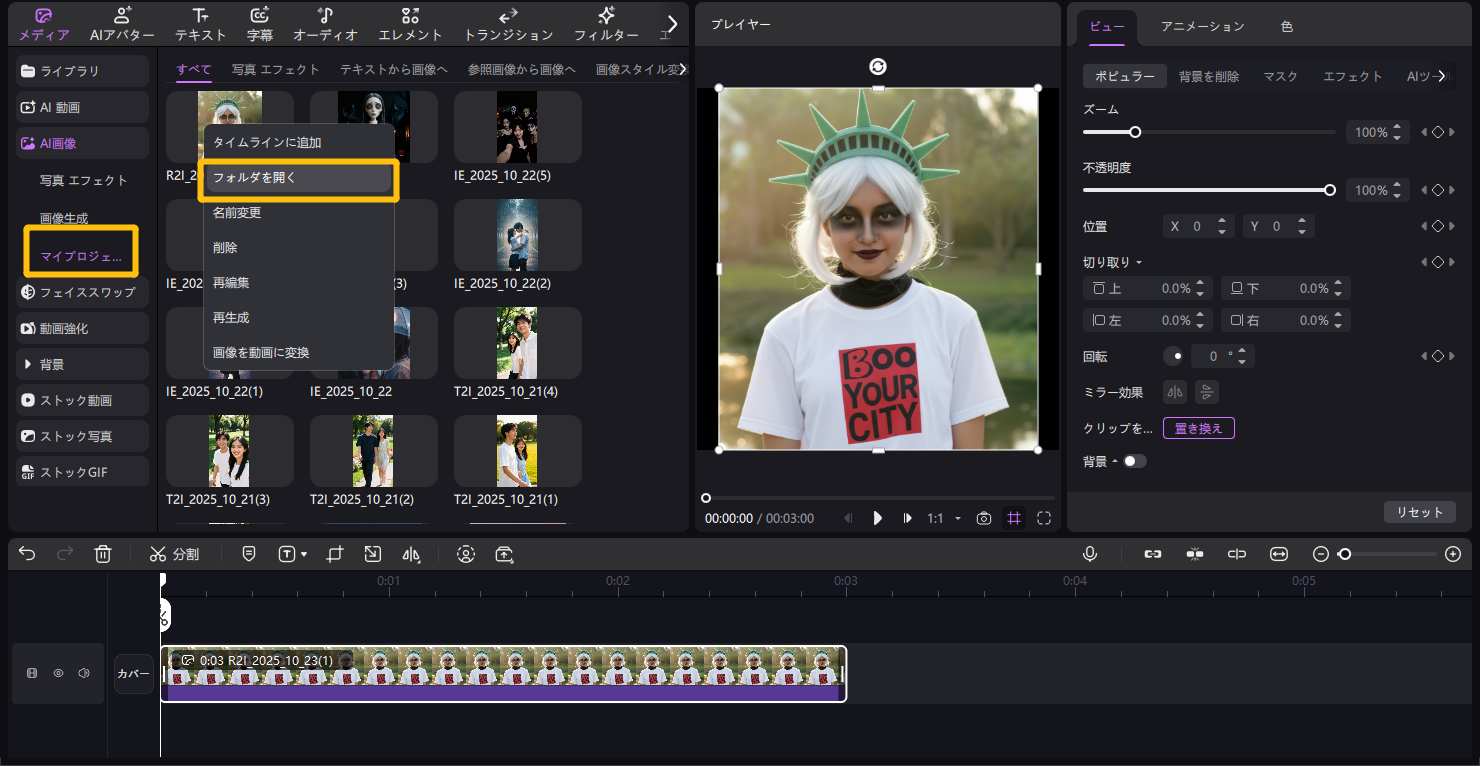
ステップ5:AIトーキングアバターを作成
AIハロウィン画像が完成したら、EdimakorのAIアバターセクションに移動し、ステップ2「アバターの見た目を選択」でアップロードアイコンをクリックして、自分だけのアバターを作りましょう。
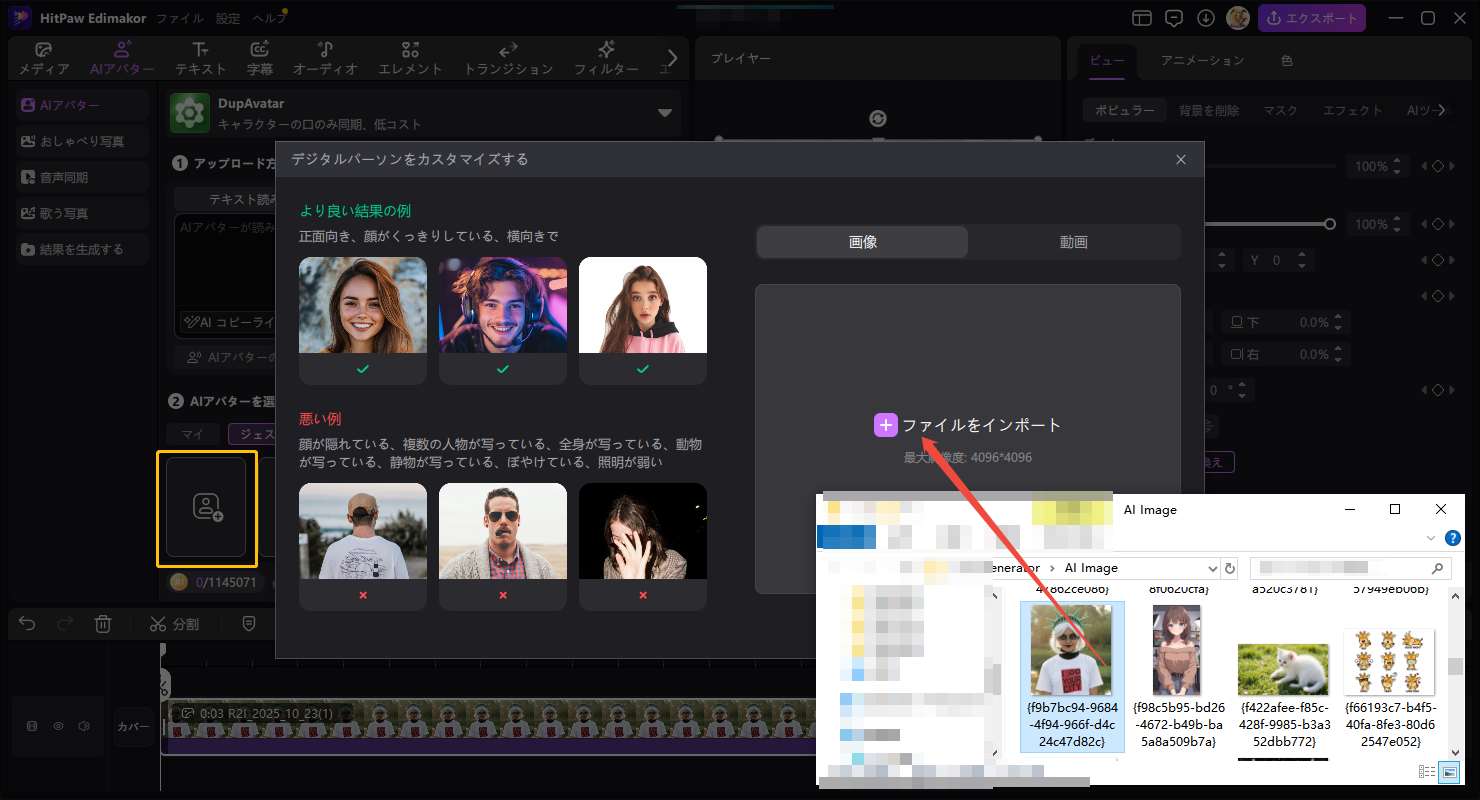
その後、ナレーションテキストを入力し、音声を選択すれば、画像を使ったAIトーキングアバター動画を簡単に作成できます。
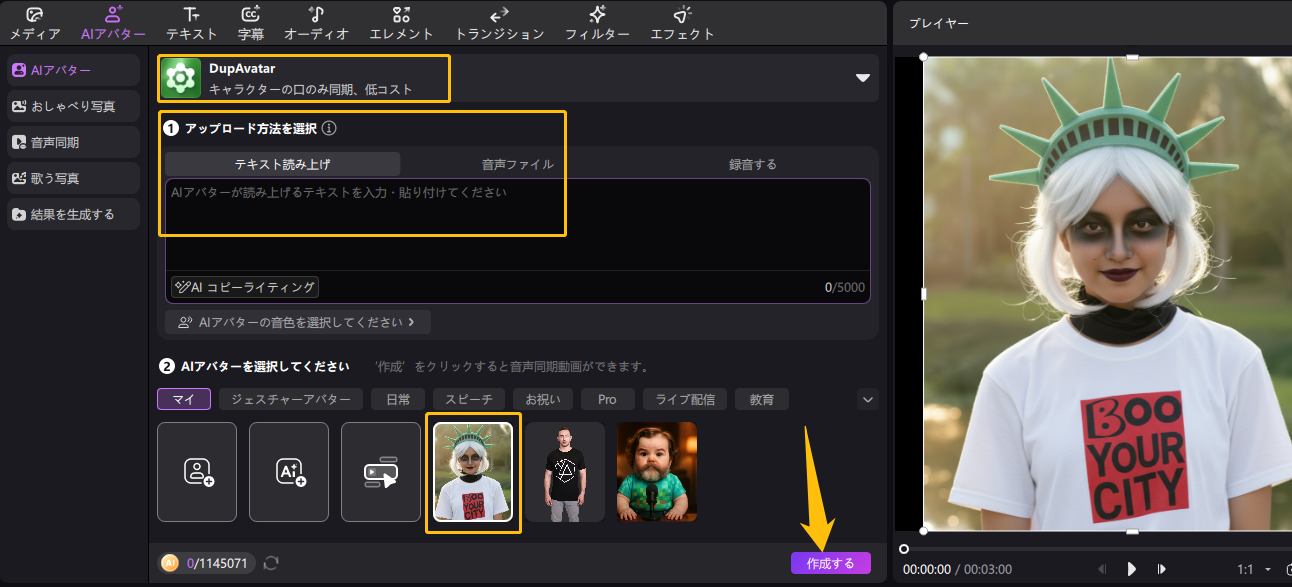
ステップ6:AIトーキングアバター動画を取得
すべてのAIアバター動画は「結果」セクションに保存されます。右クリックして「ファイルの場所を開く」を選択すれば、簡単に動画ファイルを取得できます。
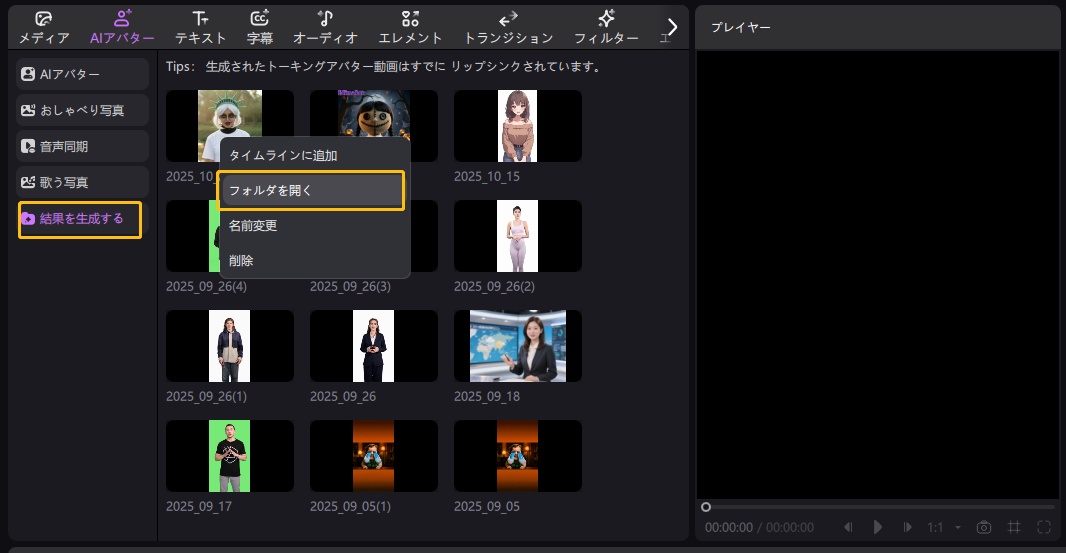
ステップ7:AIトーキングアバター動画に自動字幕を追加
さらに編集や字幕追加をしたい場合は、スナップチャット上にカーソルを置き、「+」アイコンをクリックしてタイムラインに追加します。
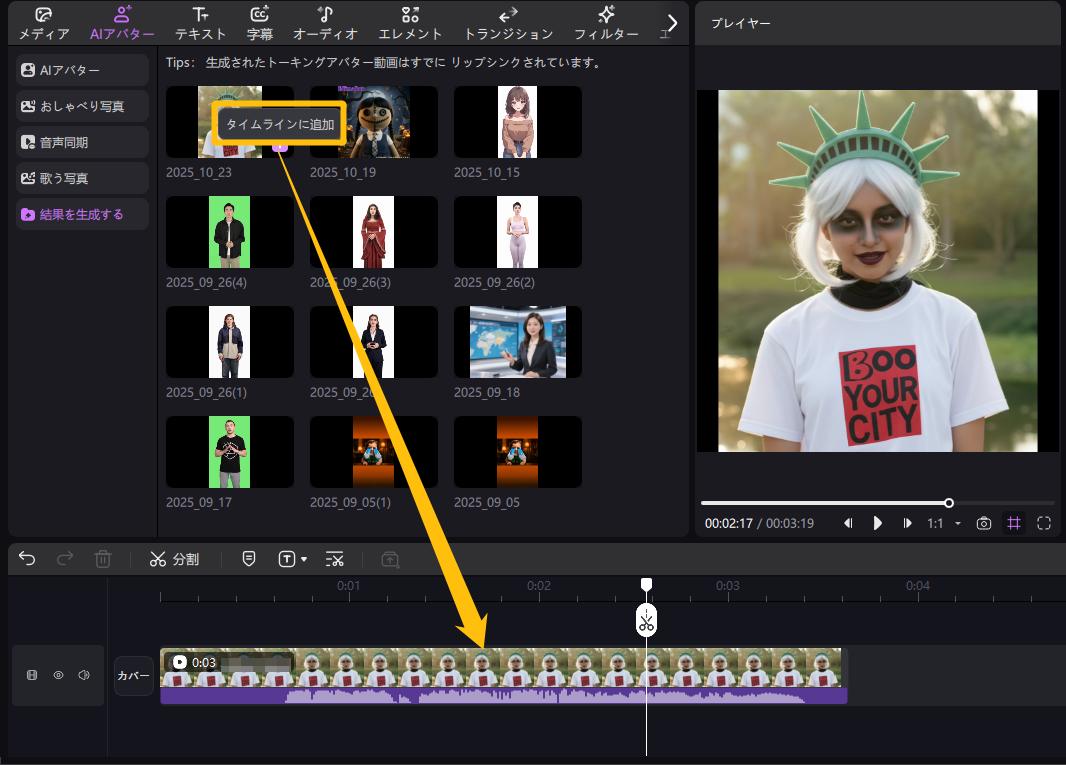
自動字幕機能のウィンドウが表示されます。クリックすると自動字幕機能に移動し、字幕を簡単に追加できます。
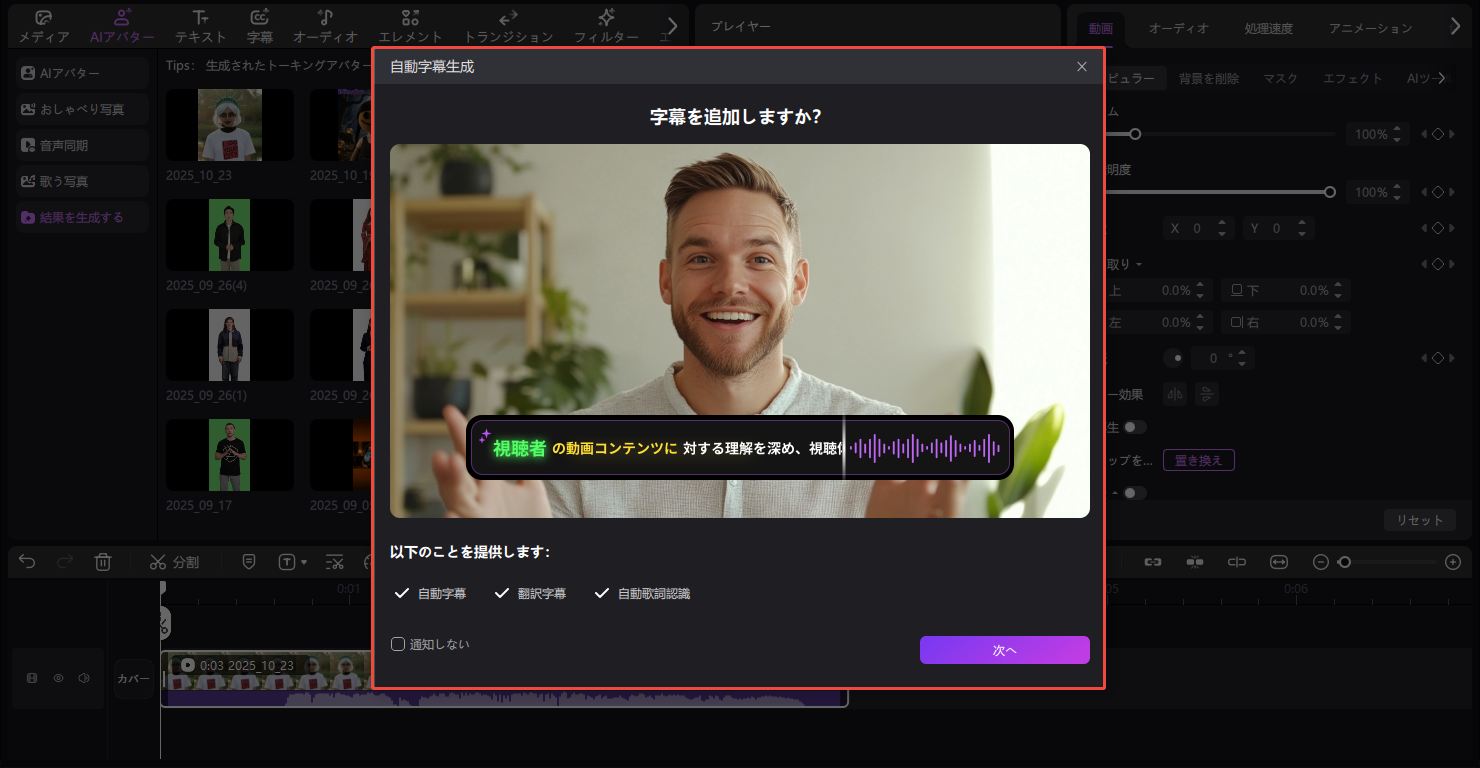
字幕ライブラリからテキストアニメーションやスタイルを選択すれば、動画をより魅力的に演出できます。
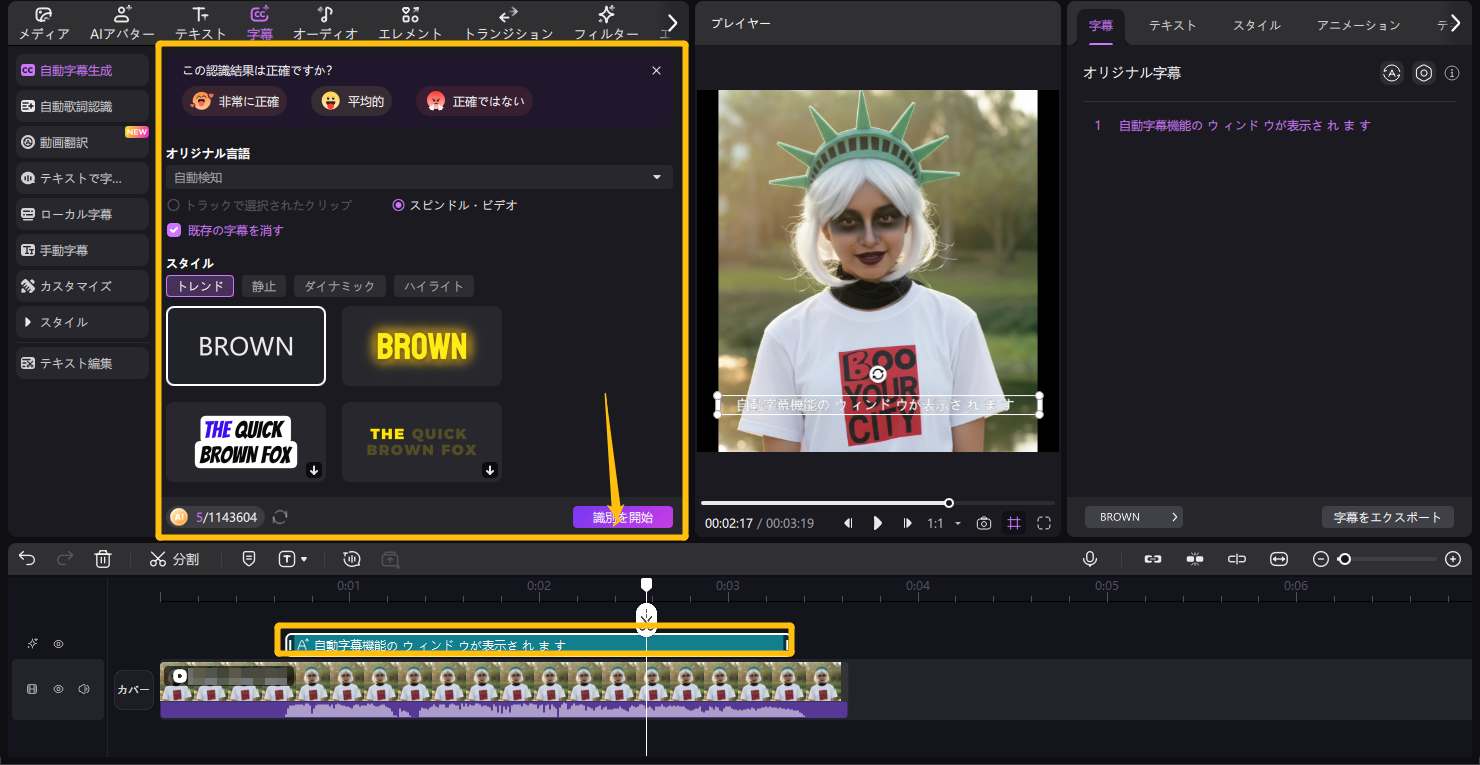
ステップ8:編集したAIトーキングアバター動画をエクスポート
すべての編集が完了したら、左上の「エクスポート」ボタンをクリックして、動画をローカルに保存するか、SNSに共有しましょう。
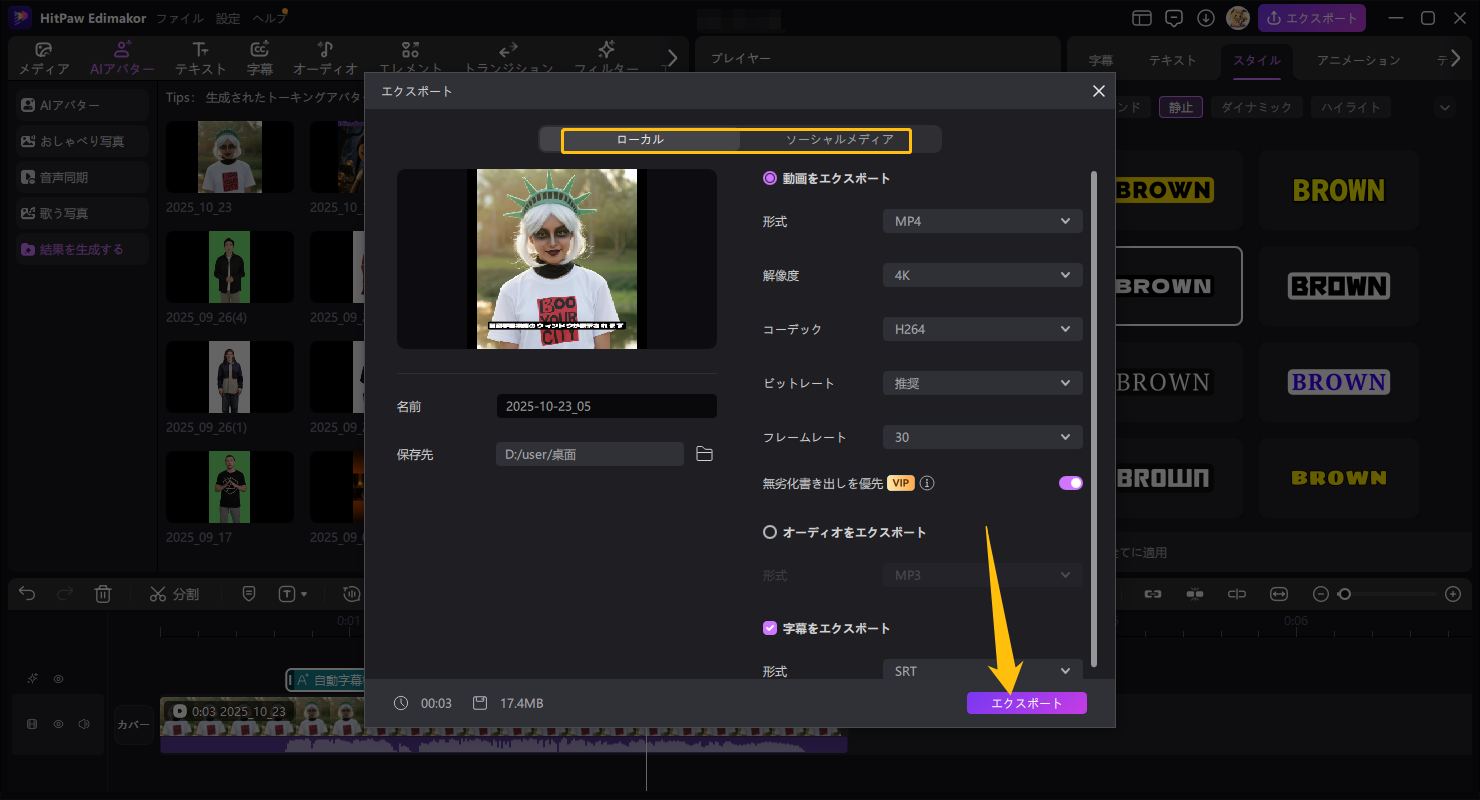
Part 2: AIハロウィンアバターをAI画像メーカーで作成する方法
このハロウィンに怖かわいいビジョンを実現したいなら、HitPaw EdimakorのAI画像生成ツールが最適です。AIによるリアルなエフェクトで、オリジナルのハロウィンアバターギャラリーを作成できます。
ステップ1:HitPaw Edimakorを開き、ツールボックスへ移動
MacまたはWindowsでHitPaw Edimakorを起動します。メイン画面から「AIアバター」タブを選択してください。AIアバターの作成を始めるには、「おしゃべり写真」セクションの「おしゃべりアニメ」ツールを選びます。
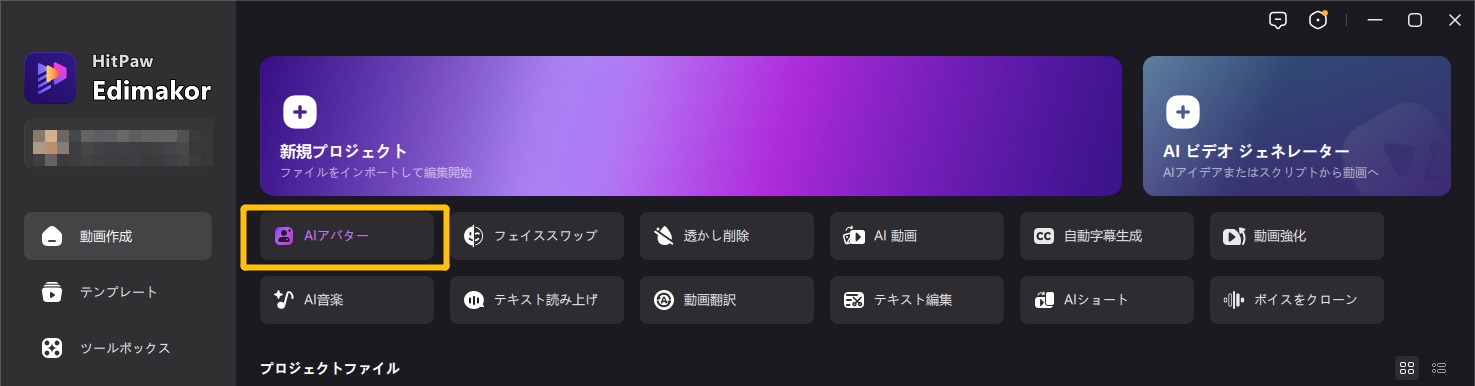
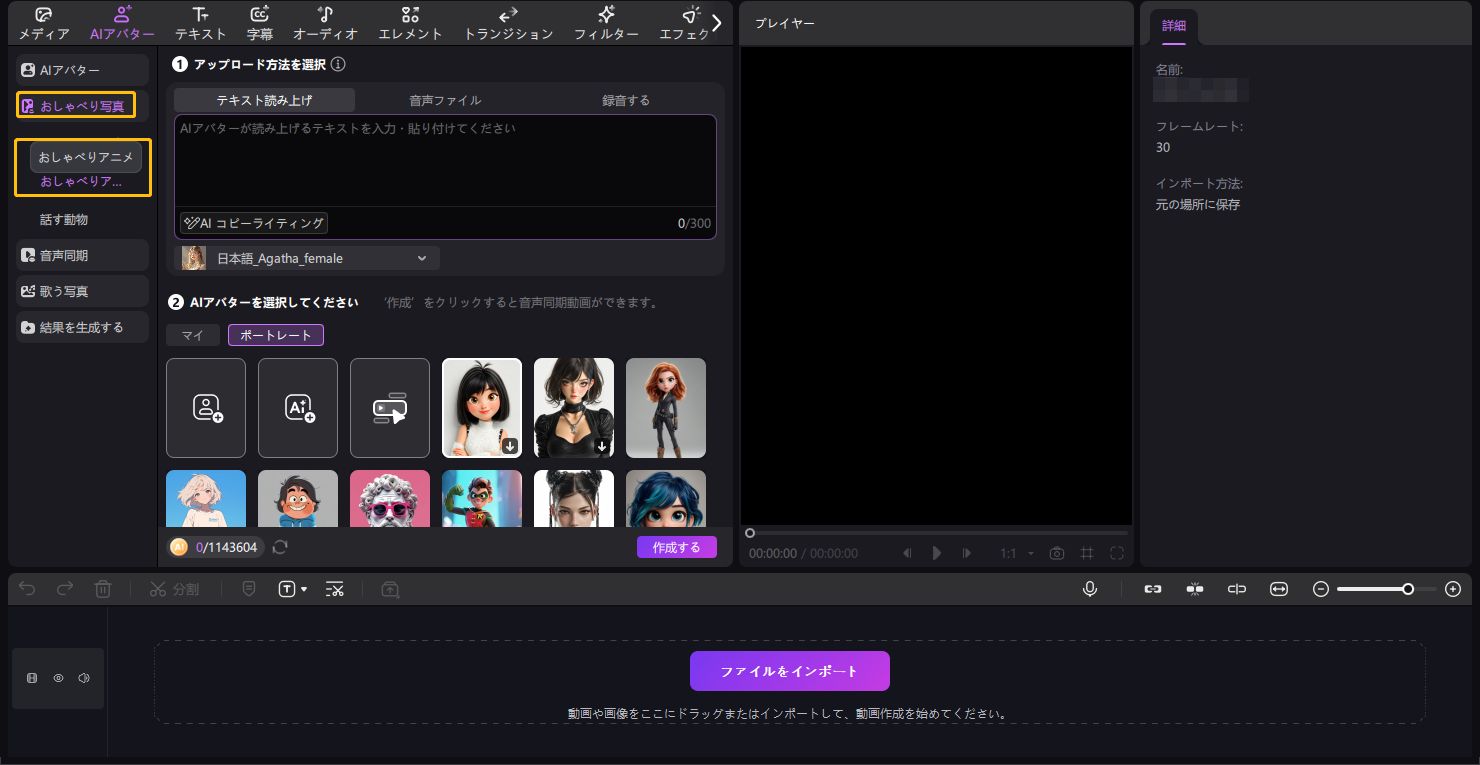
ステップ2:プロンプトを入力
テキスト欄に、怖かわいいハロウィンアバターのイメージを入力します。入力内容に迷った場合は、Edimakor AIプロンプトジェネレーターを使うと、簡単なアイデアから自動で詳細かつクリエイティブなプロンプトを生成できます。
解像度やアスペクト比、出力数を調整して、生成パラメータを微調整しましょう。これにより、AIハロウィンアバターの見た目や品質をよりコントロールできます。「作成する」ボタンをクリックして作成します。
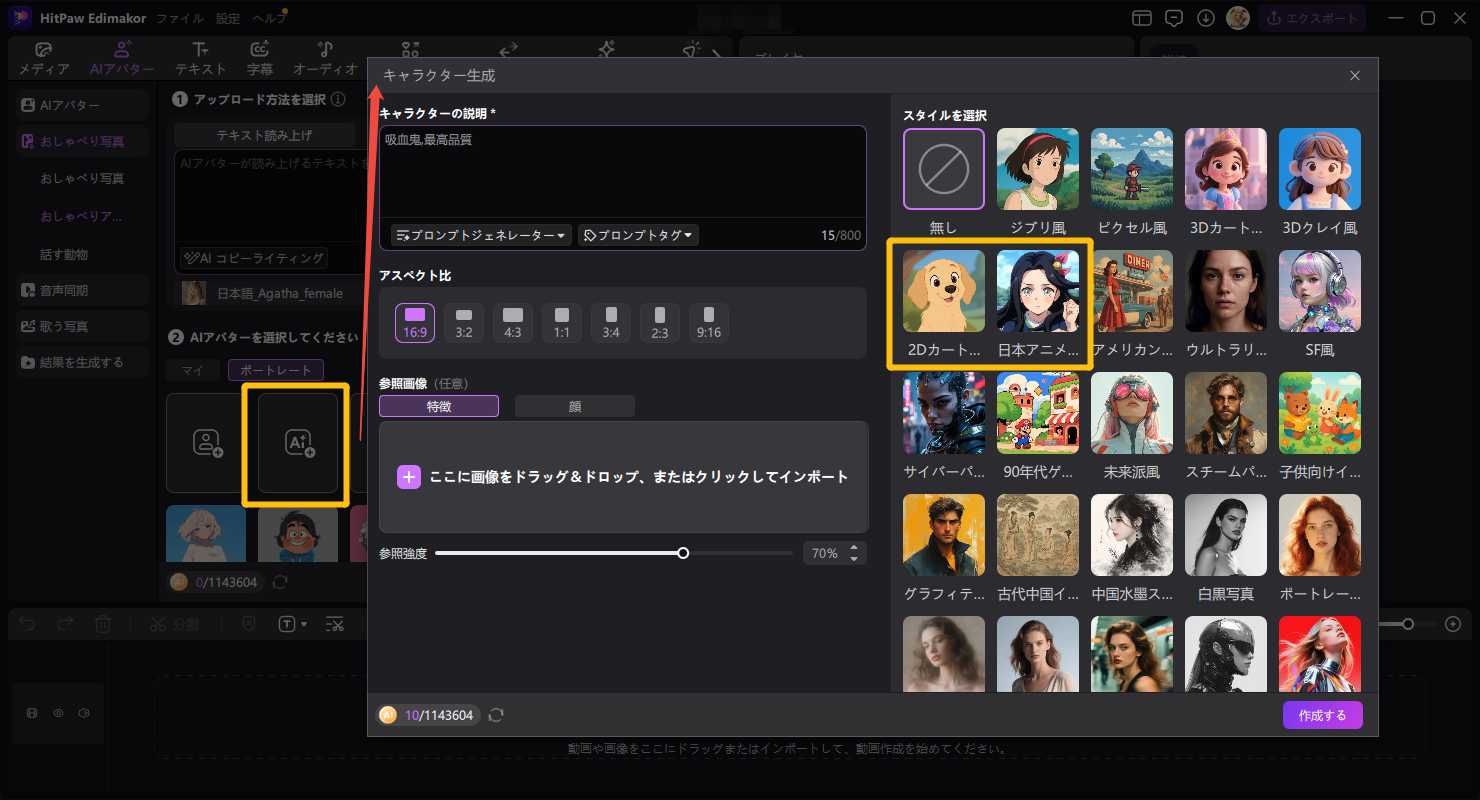
ステップ3:AIアバターを作成
生成されたAIアバターは「AIアバターを選択」の「マイ」リストに保存されます。次にテキストを入力し、アバターを選択すると、すぐにおしゃべりアニメ動画を作成できます。
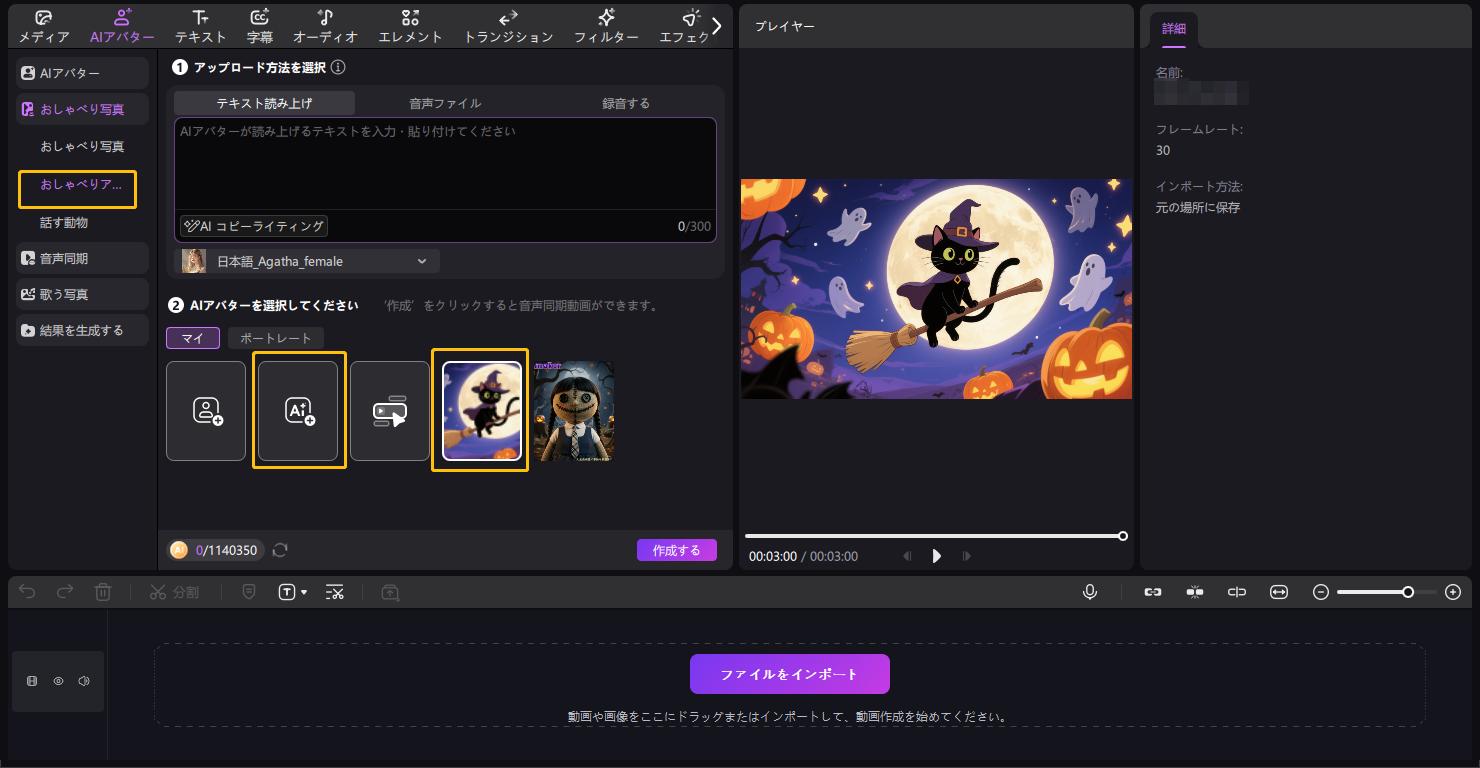
ステップ4:ファイルを取得する/さらに編集
最後に、AIアバター動画を右クリックして「ファイルの場所を開く」を選択し、ローカルで確認するか、「タイムラインに追加」を選んでさらに編集し、「エクスポート」ボタンで共有できます。
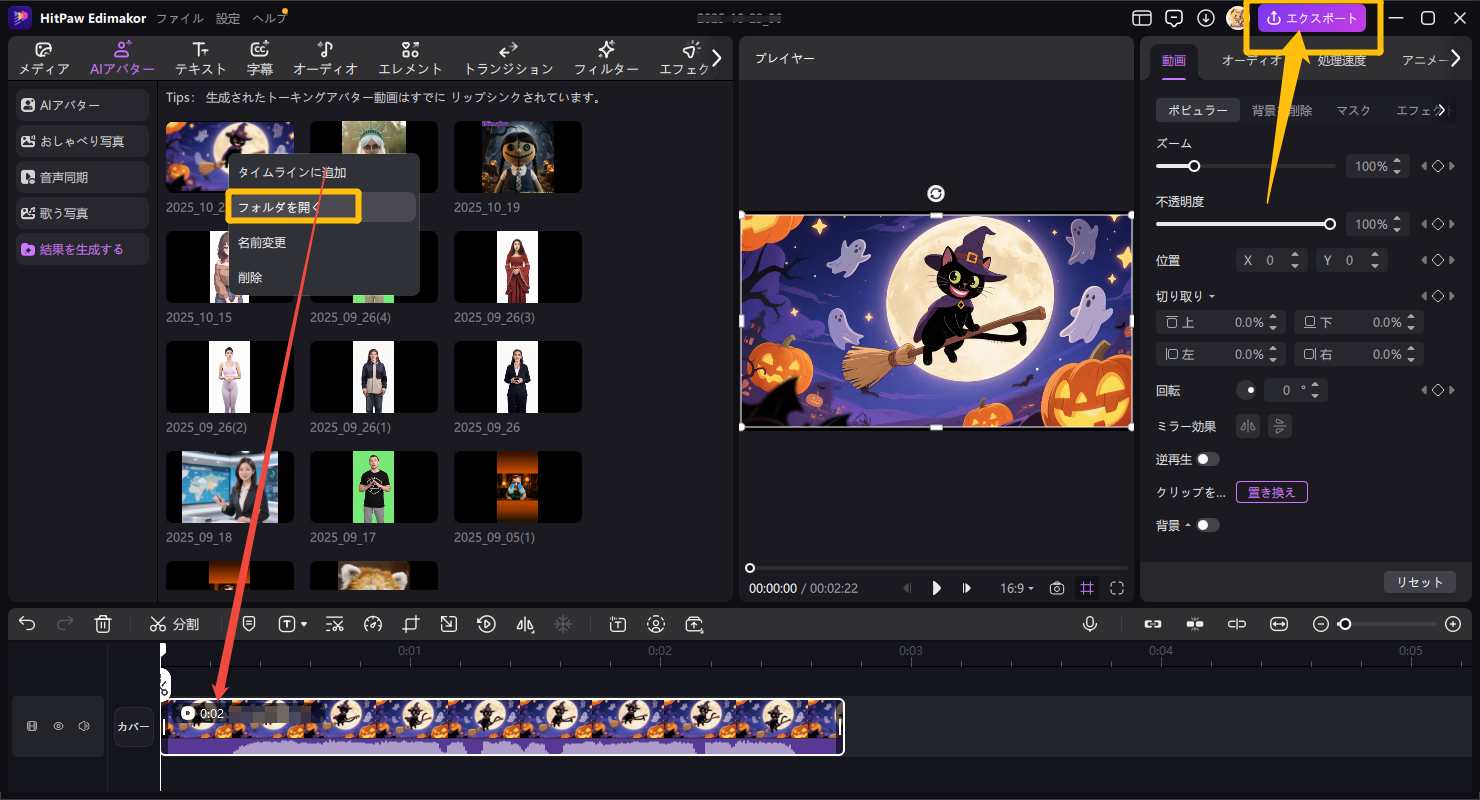
ステップ5:背景を削除
AI生成アバターが完成したら、右上の「表示」セクションにある「背景を削除」ボタンを押します。「自動削除」をオンにすると、背景なしのアバターをAIハロウィン動画に簡単に追加できます。
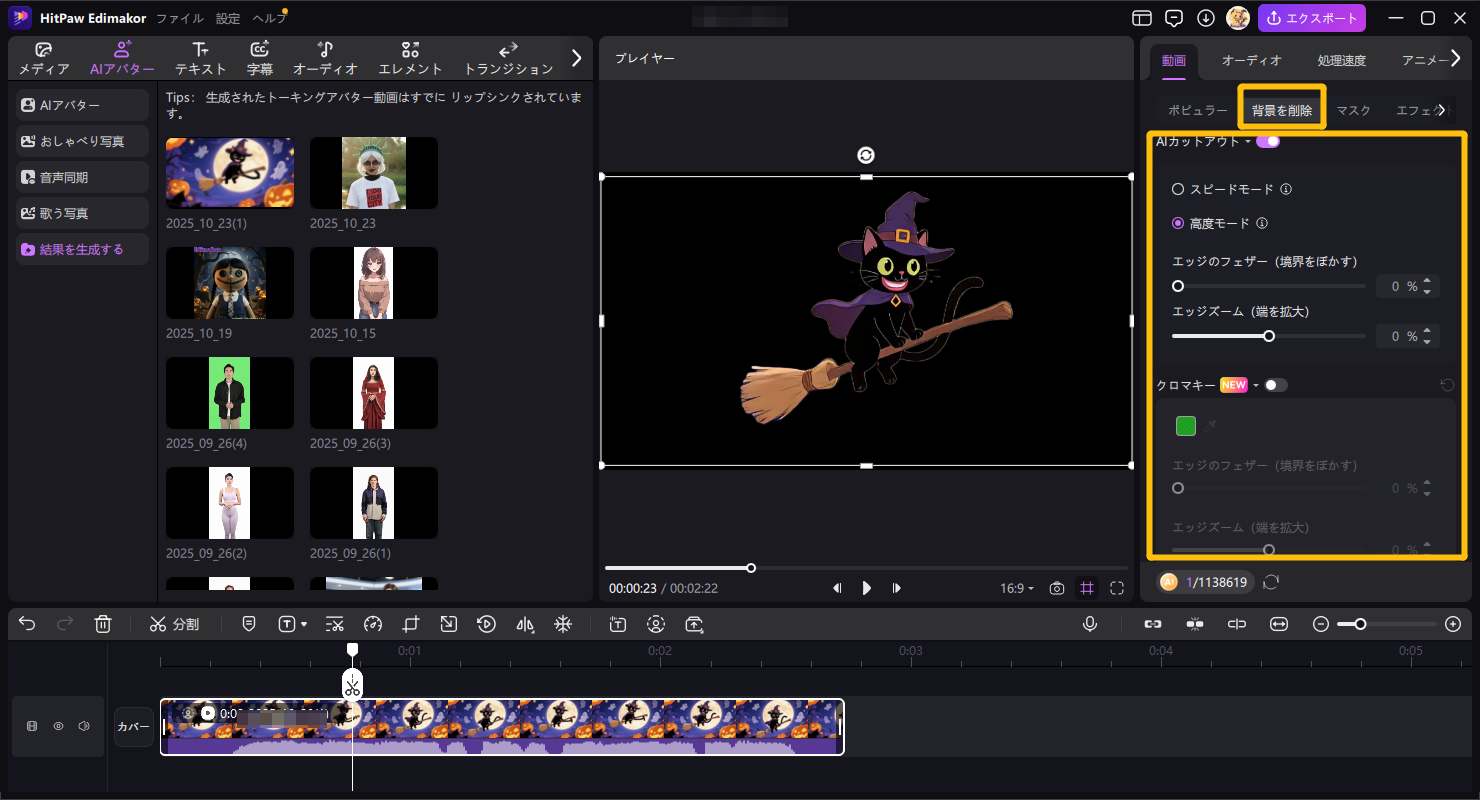
Part 3: AIでハロウィンの不気味な音楽・サウンドを作成する方法
EdimakorのAI音楽ツールを使えば、画像に合わせた不気味なBGMを簡単に作成できます。気分やプロンプトに応じて、自動で雰囲気たっぷりのハロウィン音楽を生成します。
ステップ1:HitPaw Edimakorを開き、ツールボックスへ移動
HitPaw Edimakorを開き、ツールボックスから「オーディオ」セクションを選択します。不気味な音楽を作成するには、AI音楽ツールを選びます。
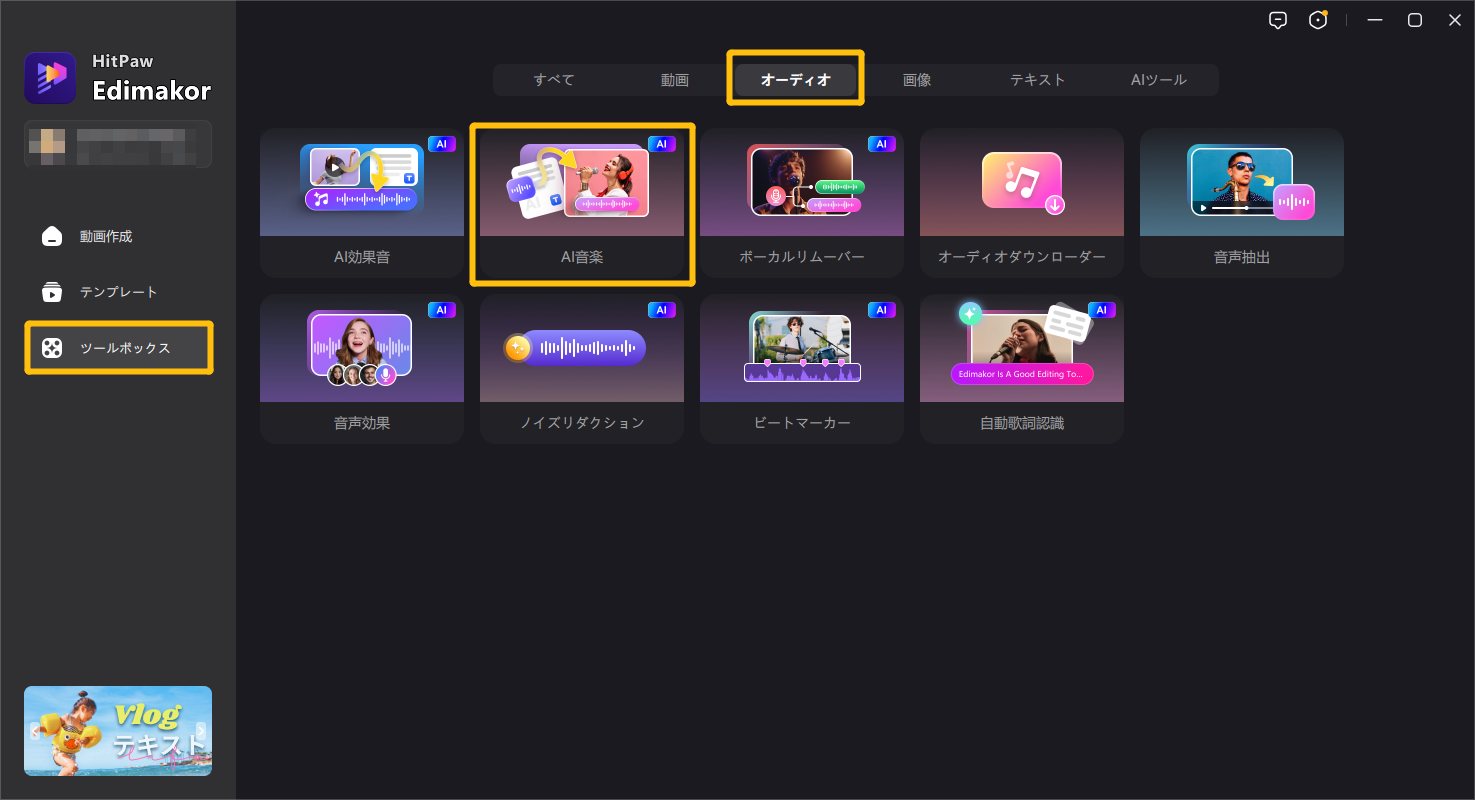
ステップ2:サウンドを入力
「霧の中でささやく幽霊の声や、陰鬱なハロウィンオーケストラのサウンド」など、作りたい音を入力バーに記入します。また、Edimakorのプロンプトジェネレーターを使えば、自動で表現豊かなAI音楽プロンプトを作成できます。
ステップ3:歌詞を入力
ボーカルトラックを作りたい場合は、歌詞を追加します。AIに自動生成させることも、自分で手動で作成することも可能です。自分で書くことで、ハロウィンのテーマに沿った独自のストーリーを表現できます。
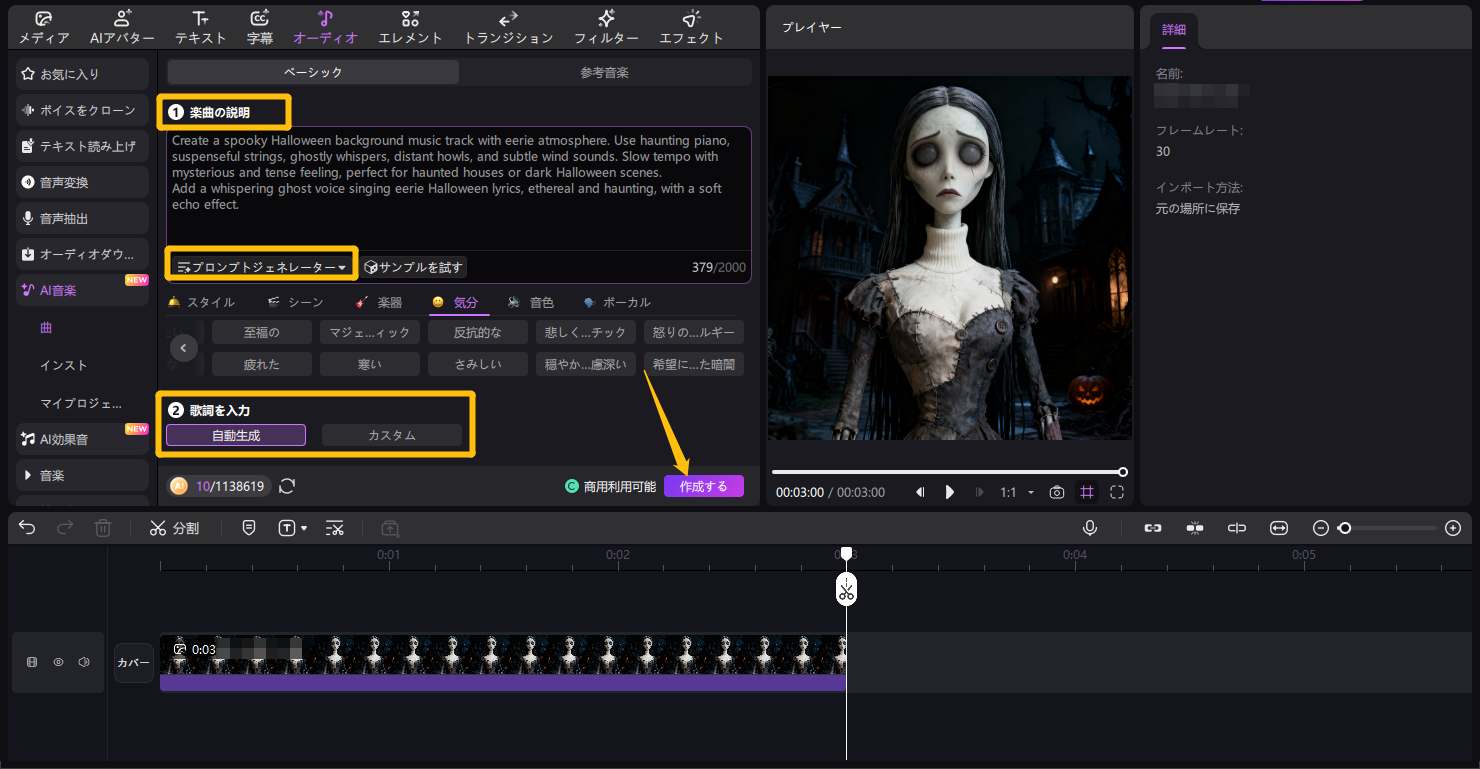
ステップ4:生成してエクスポート
Edimakorに任せてオリジナルの不気味なサウンドを作るには、「作成する」ボタンをクリックします。生成後、音声を確認できます。ゲームや動画、BGMとして保存したい場合は、最後に「エクスポート」をクリックしてファイルを保存してください。
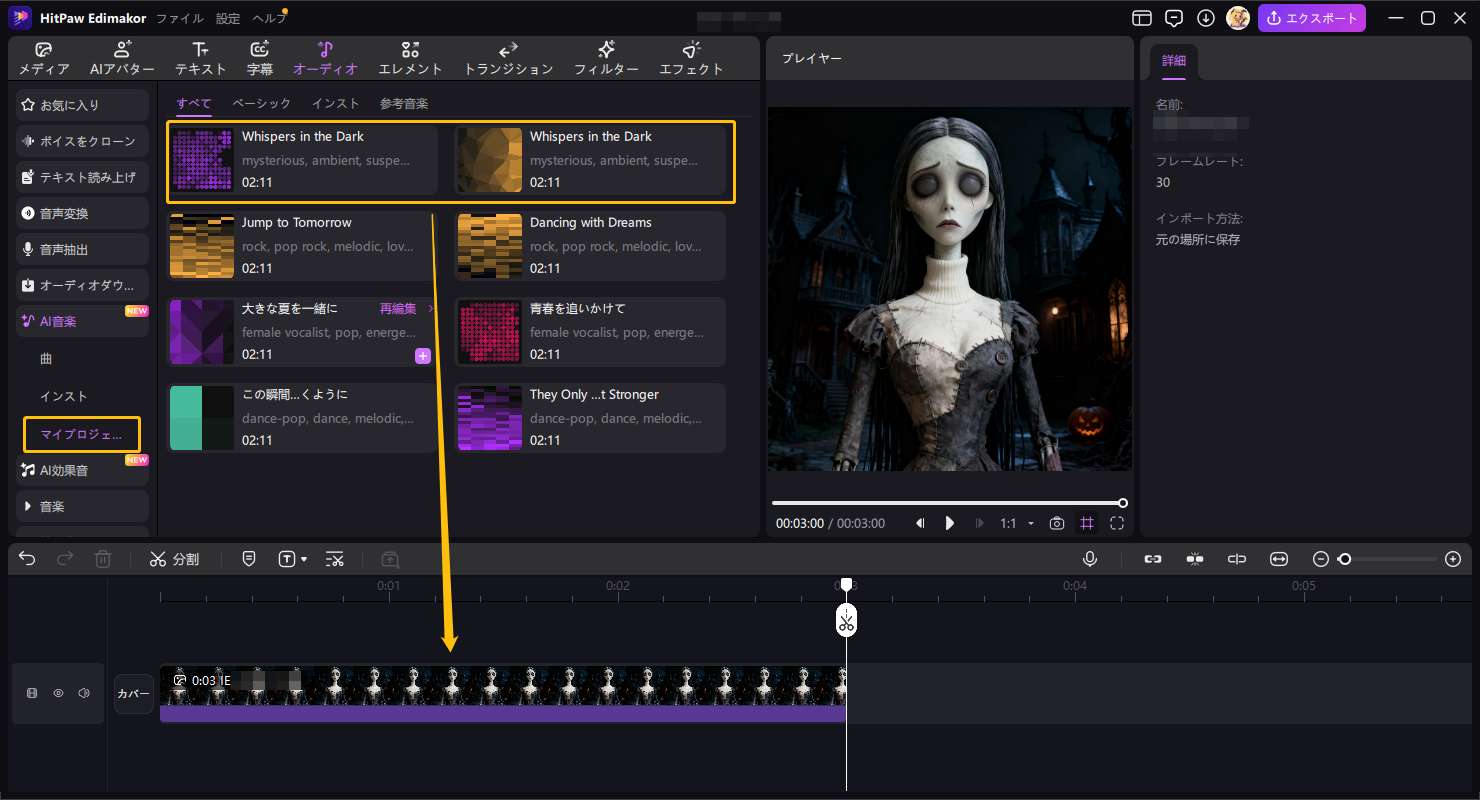
AIハロウィンスプーキーアバターに関するFAQ
A1: 用途に応じて最適なAIハロウィンソフトは変わりますが、HitPaw Edimakor、Canva AI、Fotor AI Avatar Generatorは非常に優れた選択肢です。AIを活用したクリエイティブツールで、リアルで不気味なアバターやコスチューム、動画を短時間で作成できます。
A2: もちろんです!ネオンスケルトン、ゾンビ花嫁、ヴァンパイアクイーン、ゴースト侍など、AI生成のコスチュームアイデアを試せます。AI画像生成ツールにアイデアを入力するだけで、今年のオリジナルで不気味におしゃれなハロウィン衣装を簡単にイメージできます。
A3: HitPaw Edimakorには、幽霊屋敷や霧の立ち込める墓地など不気味なシーンのハロウィン背景がストックされています。また、Pixabay、Pexels、Unsplashなどのフリー素材サイトも、ハロウィンテーマの画像を自由に使用できる素晴らしいソースです。
A4: Buddy AIアプリはハロウィンテーマで、楽しいハロウィンに関連したレッスンで子どもたちに学びを提供します。不気味なグラフィックや季節キャラクター、楽しい音声を使って、ハロウィンシーズンを楽しく学習できるアプリです。
A5: Kovaak Aim Trainerゲーム内のKovaak Halloweenは、期間限定のハロウィンイベントです。プレイヤーがエイミングの精度を練習・向上させる過程で、怖いチャレンジ、テーマ別ターゲット、ゴースト風スキンなどを導入し、季節感あふれる楽しみを提供します。
A6: Zoomハロウィンアバターは、ビデオ会議中に使用できる季節限定のバーチャルキャラクターです。ZoomのAIフィルターやカスタマイズ機能を使えば、幽霊や魔女、モンスターなどの姿で登場でき、不気味なオンラインパーティやハロウィン会議に最適です。
まとめ
他のAI画像ツールと組み合わせて、あなたの不気味なスタイルを反映した話題性のあるハロウィン画像を作成しましょう。 HitPaw Edimakor(動画編集ソフト) のような高性能ツールを使えば、AIハロウィンスプーキーアバターの作成はこれまでになく簡単です。AI生成アバターを活用して、視覚的に魅力的なハロウィン動画を簡単に作成できます。
コメントで参加しよう!
HitPawの記事にレビューを書いてみましょう!





